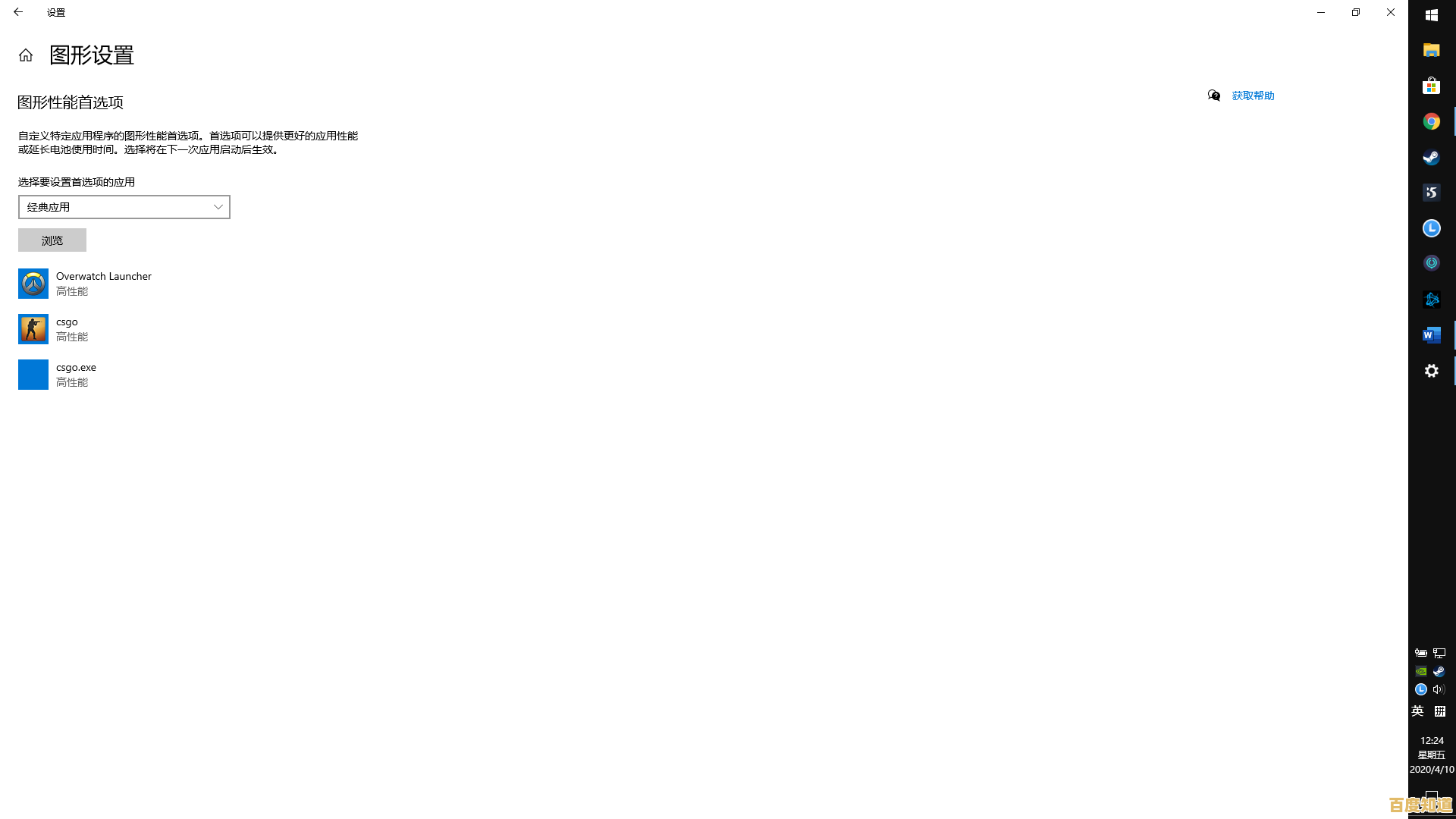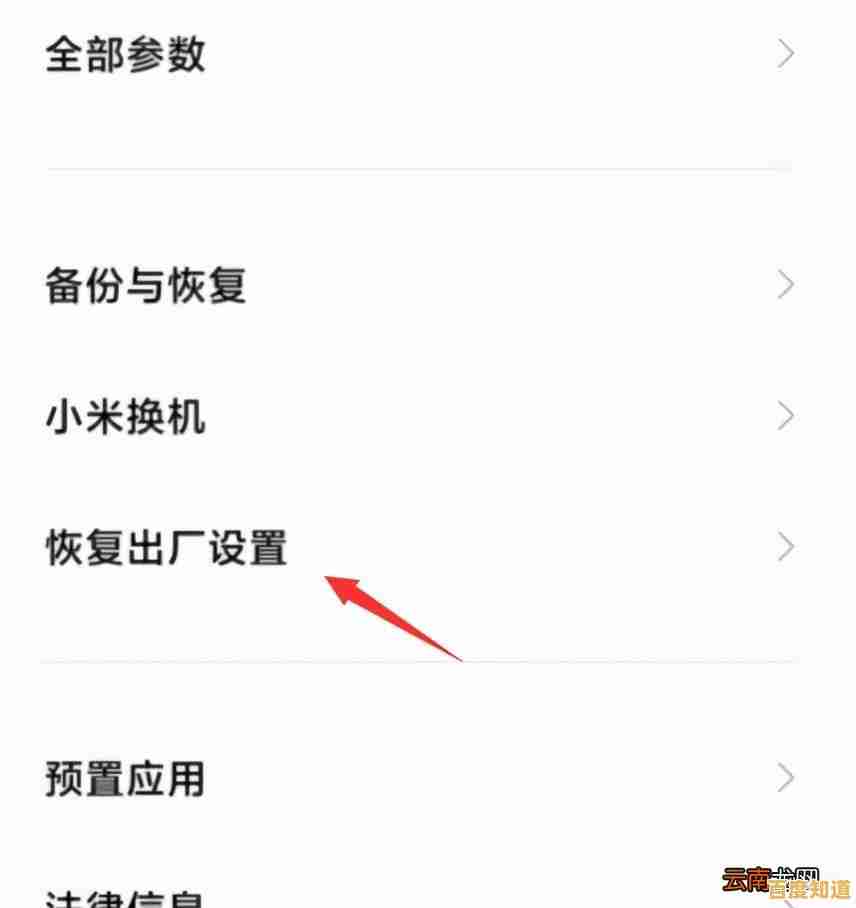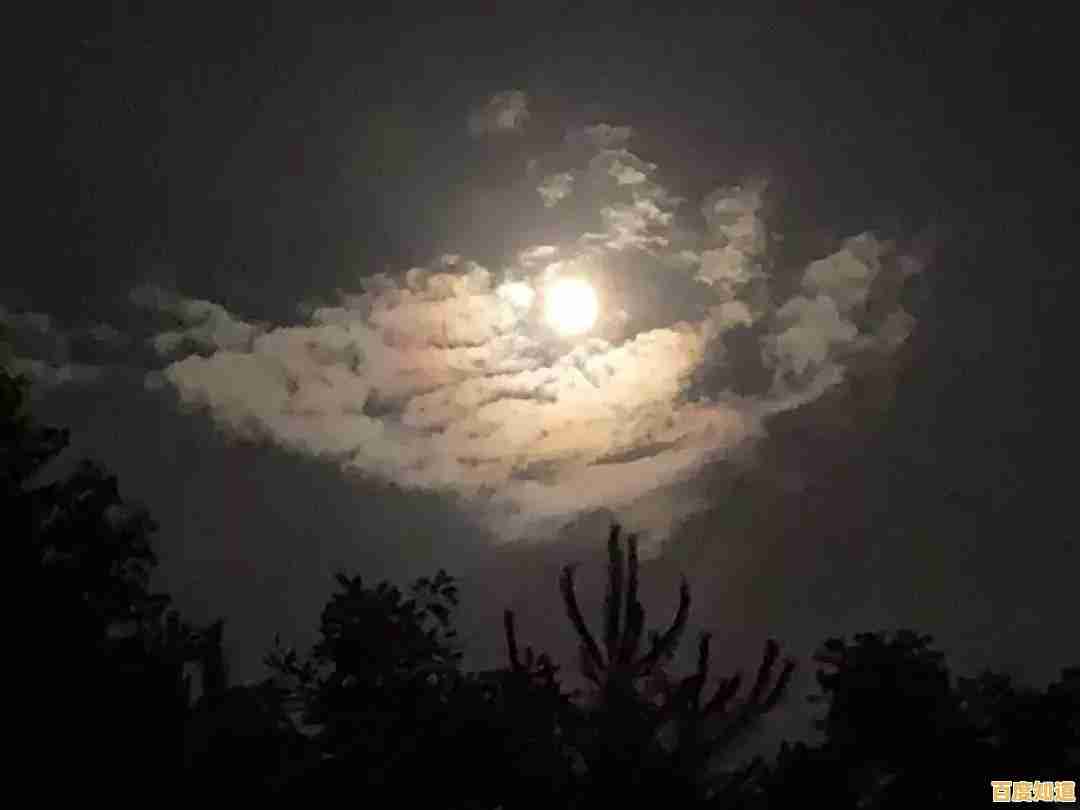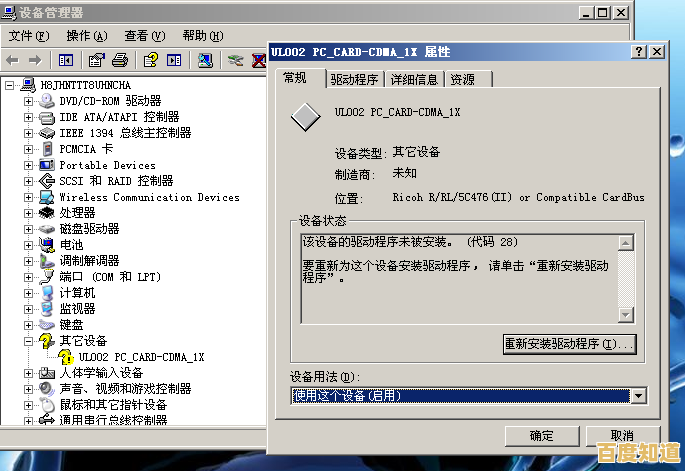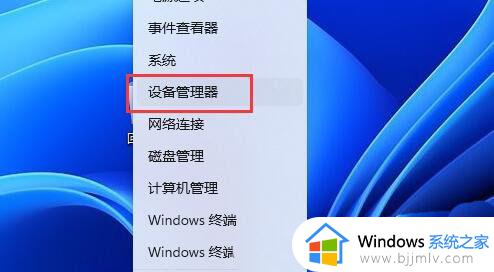戴尔笔记本蓝屏怎么办?小鱼教您轻松修复电脑蓝屏故障
- 问答
- 2025-10-29 20:20:34
- 10
(开头直接进入主题) 电脑用着用着突然蓝屏了,尤其是戴尔笔记本,别着急,这是常见问题,下面这些方法是根据戴尔官方支持页面和常见的电脑维修经验总结的,您可以从最简单的开始尝试。
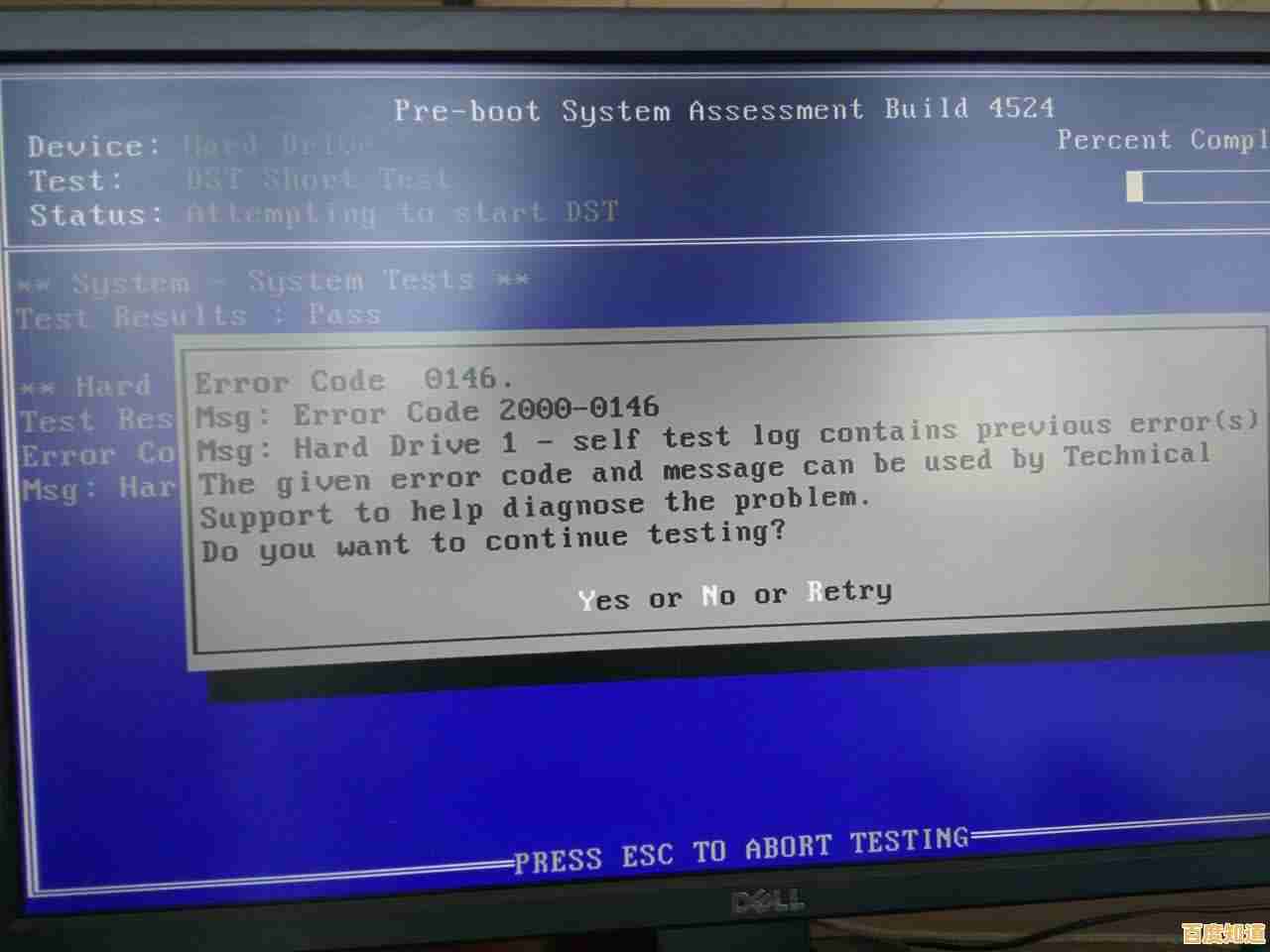
第一步:最简单直接的排查 (来源:电脑基础故障排查常识)

- 重启电脑:别笑,这是最有用的第一步,有时候只是系统一时“卡壳”了,重启就能解决。
- 检查最近安装的软件或驱动:如果蓝屏是最近才出现的,想想是不是新装了某个软件、更新了显卡驱动或者换了什么外接设备(比如打印机、U盘)?可以尝试卸载它们,然后重启看看。
- 给电脑散热:笔记本用久了出风口容易被堵住,摸摸电脑底部是不是特别烫?关机,让电脑凉快一会儿,清理一下出风口的灰尘,再开机试试。
第二步:如果经常蓝屏,需要深入一点 (来源:戴尔官方支持社区常见解决方案)
- 运行硬件诊断:这是戴尔电脑自带的功能,开机在看到戴尔Logo时,多次敲击F12键,进入启动菜单,然后用键盘方向键选择“Diagnostics”(诊断)并回车,它会自动检查你的内存、硬盘等硬件有没有问题,根据屏幕提示完成测试。
- 更新驱动和BIOS:驱动太旧或冲突是蓝屏的一大元凶,去戴尔官网,输入你的电脑服务标签(通常在笔记本底部),下载最新的显卡、声卡、芯片组驱动以及BIOS更新程序进行安装,戴尔官方知识库文章经常强调这一点。
- 检查内存条:如果电脑用了好几年,可能是内存条松了或者有灰尘,如果您会操作,可以关机断电后,打开后盖,把内存条拔下来,用橡皮擦擦一下金手指,再重新插紧,如果不会,这一步可以跳过或找人帮忙。
第三步:最后的“大招” (来源:系统故障的通用解决方法)
- 使用系统还原:如果之前设置过系统还原点,可以尝试把系统恢复到出问题之前的状态,在Windows搜索框里输入“创建还原点”,打开后点击“系统还原”按钮,按提示操作即可。
- 重置此电脑:这是Windows 10/11自带的功能,相当于给系统“重装”,但可以选择保留你的个人文件,设置 -> 更新与安全 -> 恢复 -> 重置此电脑,根据戴尔支持页面的说明,这是解决顽固软件冲突的有效方法。
- 联系戴尔技术支持:如果以上方法都试过了还是不行,很可能是硬件坏了,这时候最好的办法就是直接联系戴尔官方售后,把您做过的排查步骤告诉他们,他们会提供更专业的帮助。
大部分蓝屏问题通过前两步就能解决,动手试试看吧!
本文由魏周于2025-10-29发表在笙亿网络策划,如有疑问,请联系我们。
本文链接:http://jing.xlisi.cn/wenda/66597.html